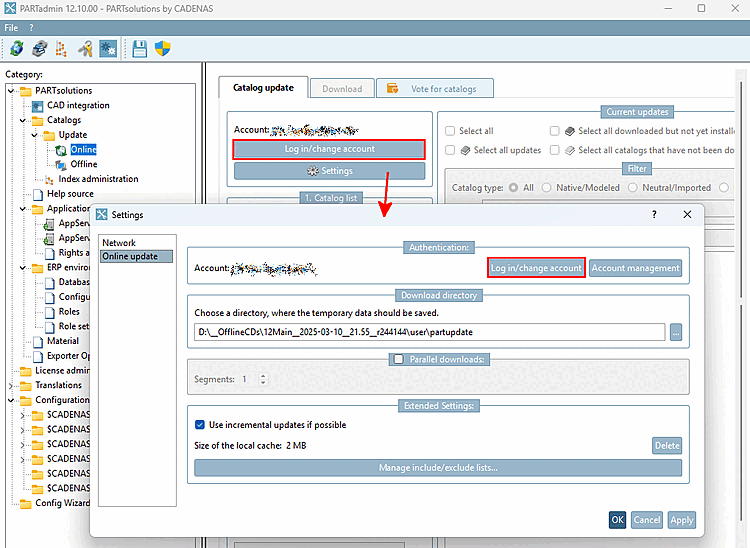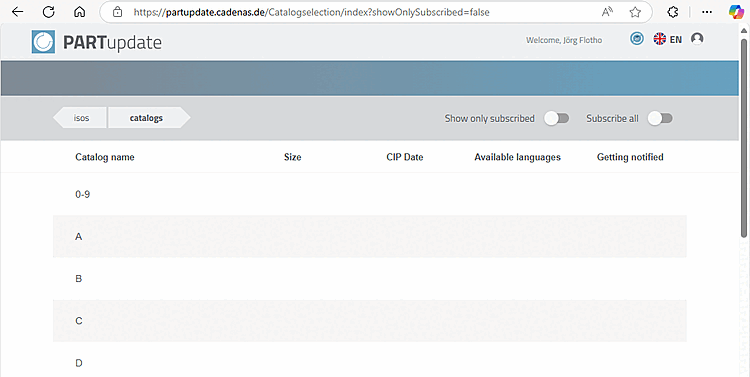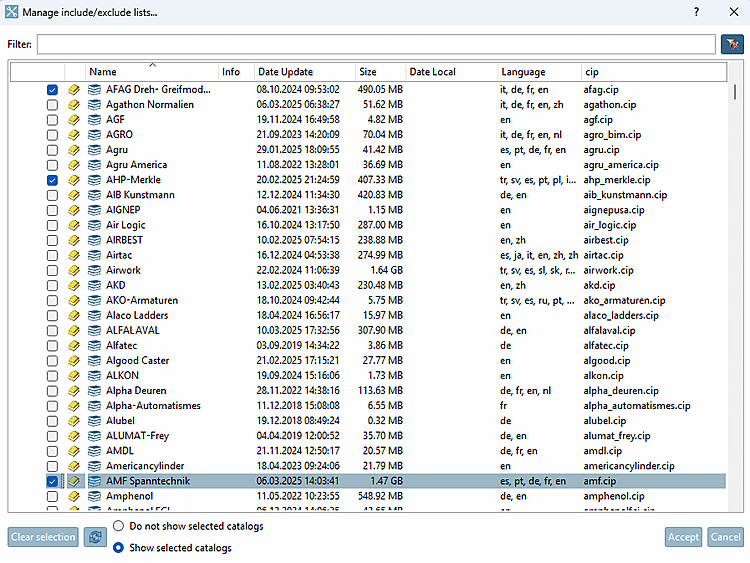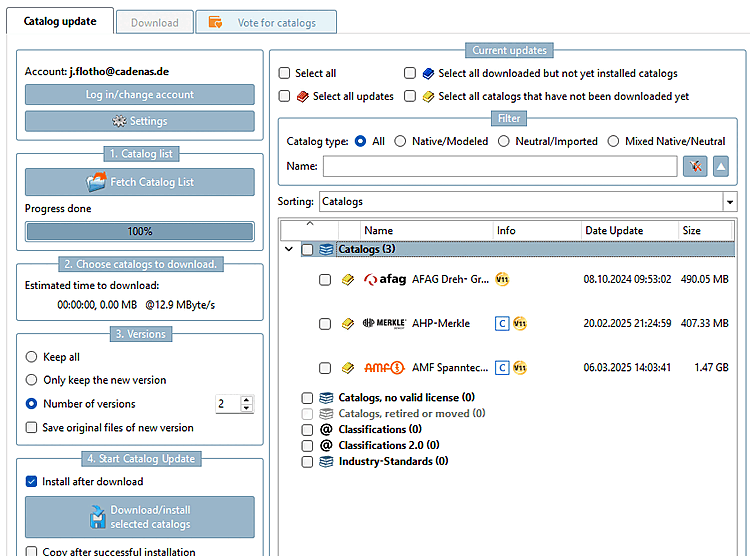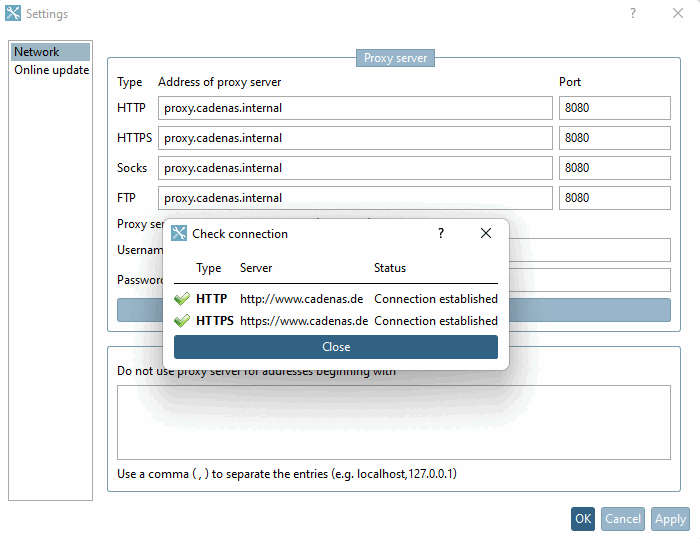Fare clic sul pulsante Impostazioni [Settings] per aprire l'omonima finestra di dialogo con la voce di menu Aggiornamento online [Online update].
Per scaricare i cataloghi è necessario disporre di un account CADENAS valido.
È possibile effettuare il login tramite il pulsante (come nella pagina principale, vedi sopra ).
![[Nota]](https://webapi.partcommunity.com/service/help/latest/pages/it/partsolutions_admin/doc/images/note.png)
Nota Le impostazioni sono sotto $CADENAS_USER ->
partupdate.cfgmemorizzato.Per ulteriori informazioni sui file di configurazione, consultare la sezione Sezione 1.7, “ File di configurazione ”.
: fare clic sul pulsante per aprire PARTupdate (https://partupdate.cadenas.de/login/index)[stesso login qui].
Elenco dei download [Download directory]:
Specificare una directory di download [Download directory]. Questa è la directory in cui i cataloghi vengono temporaneamente memorizzati in formato cip tra il download e l'installazione.
![[Nota]](https://webapi.partcommunity.com/service/help/latest/pages/it/partsolutions_admin/doc/images/note.png)
Nota Se si disattiva l'opzione Installa dopo il download [Install after download] nella pagina della scheda Aggiornamento catalogo [Catalog update], si ha la possibilità di visualizzare le modifiche nei cataloghi scaricati in una fase intermedia e di installarli manualmente nella pagina della scheda Offline in una seconda fase.[a]
Sezione 1.4.3.4, “ Controllare" e "Confrontare" prima di installare il catalogo. ”Vedere .
[a] I cataloghi scaricati si trovano nella directory di download [Download directory] specifica. Dopo l'installazione, i CIP vengono eliminati automaticamente.
Download paralleli [Parallel downloads]:
Se questa opzione è attivata, è possibile utilizzare il numero di segmenti [Segments] per determinare il numero di download paralleli. La velocità di download aumenta con un valore più alto. Il valore predefinito è 1 (nessun download parallelo).
Impostazioni avanzate [Extended Settings]:
Utilizzare gli aggiornamenti incrementali se possibile [Use incremental updates if possible] (attivato per impostazione predefinita)
Dimensione della cache locale [Size of the local cache]: qui si può vedere la dimensione della cache. Il pulsante può essere usato per eliminare la cache se diventa troppo grande.
Le La cache del disco è
$CADENAS_USER/partupdate_cacheMemorizzati nella cache. Contiene tutte le immagini, le note di rilascio e Elenchi delle parti dei cataloghi già scaricati. File Cip non sono memorizzati nella cache, in quanto sono comunque troppo grandi sono...: Fare clic sul pulsante per aprire l'omonimo editor. Selezionare un'opzione tra Non mostrare i cataloghi selezionati [Do not show selected catalogs] e Mostra i cataloghi selezionati [Show selected catalogs] e attivare i cataloghi desiderati.
-> D'ora in poi verranno visualizzati solo i cataloghi selezionati.
Le voci per la visualizzazione e I cataloghi che non possono essere visualizzati vengono visualizzati nella sezione Blocco
partupdate.cfg> file di configurazione[catalog]nel Tastiinclude_catalogseexclude_catalogs. Vedere anche Sezione 1.7.4.4.1.1, “ Tasto "ShowInExcludeListButton" - Aggiornamento catalogo online PARTadmin: mostra solo i cataloghi specificati”.